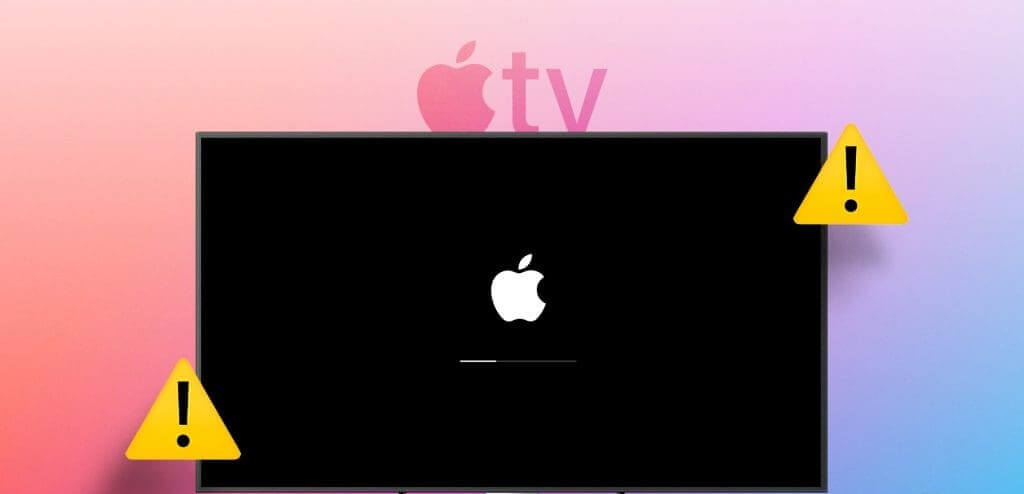Apple TV'nin Apple Logosunda Takılıp Kalmasını Düzeltmenin En İyi 6 Yolu
Güçlü işlemcisi, sezgisel kullanıcı arayüzü ve diğer Apple cihazlarıyla yakın entegrasyonu sayesinde Apple TV'nin popülaritesi hızla arttı. Ancak tamamen sorunsuz değildir. Birçok insanla karşılaşmak Uygulamaları indirme sorunları وSes çıkışı tvOS çalışırken. Hatta bazı alıcılar Apple TV'lerinin Apple logosuna takılı kaldığını bile bildirdi.
Aynı şemsiyenin altına düşerseniz endişelenmeyin. Başka bir cihaza geçmeden veya eski uydu kanallarına dönmeden önce, yayın cihazınızdaki sorunları hemen gidermek için aşağıdaki adımları kullanın.
1. Yetersiz güç kaynağı
Güç kaynağı tutarsız veya yetersizse Apple TV'niz Apple logosuna takılıp kalabilir. Bu nedenle Apple TV'nize güç sağlamak için farklı bir elektrik fişi kullanmanızı öneririz.
Bölgenizdeki güç kaynağında dalgalanma varsa Apple TV'nizin fişini güç kaynağından çıkarın. Apple TV gibi modern cihazlar yeterli güvenlik standartlarını karşılasa da güç kaynağındaki dalgalanmalar bunların kalıcı olarak hasar görmesine neden olabilir. Ayrıca onu korumak için daha yüksek bir UPS seçebilirsiniz.
2. Uzaktan kumandayı kullanarak Apple TV'nizi yeniden başlatın
Apple TV'nizi yeniden başlatmak bu tür sistem hatalarının üstesinden gelmenize yardımcı olabilir. tvOS ana sayfasına erişemediğiniz için sistemi yeniden başlatmak için birlikte verilen uzaktan kumandayı kullanın. İşte yapmanız gerekenler.
Adım 1: Uzaktan kumandadaki Menü düğmesini (1. nesil uzaktan kumanda) veya Geri düğmesini (2. nesil uzaktan kumanda) ve Kontrol Merkezini (TV simgesini içeren) basılı tutun.
Adım 2: Işık flaşının yandığını görene kadar düğmelere basmaya devam edin elma televizyonu.
Ayrıca Apple TV'nizi güç kaynağından çıkarabilir, yaklaşık 20 saniye bekleyip tekrar takabilirsiniz.
3. Uzaktan kumandayı kullanarak çıkış video formatını değiştirin
Bu numara birçok kişide işe yaradı ve denemeye değer. Uzaktan kumandanızı kullanarak video ve HDMI çıkış formatını değiştirmeniz ve tvOS ana sayfasına geri dönmeyi denemeniz gerekir. İşte bunu nasıl yapabileceğiniz.
Adım 1: Yaklaşık altı saniye boyunca tuşuna basın. Menü butonu (birinci nesil uzaktan kumanda) veya Geri butonu (ikinci nesil uzaktan kumanda) ve düğme sesi azaltın.
Adım 2: Apple TV'niz formatlar arasında geçiş yapmalıdır Her 20 saniyede bir farklı video çıkışı.
Aşama 3: Vardığınızda tvOS ana ekranı Apple TV'nizde simgesine dokunun. "TAMAM MI" seçiminizi onaylamak için
4. Başka bir HDMI bağlantı noktasını veya kablosunu deneyin
Modern akıllı TV'lerde genellikle üç veya dört HDMI bağlantı noktası bulunur. Bu bağlantı noktalarından birinin hasar görmesi veya düzgün çalışmaması Apple TV'nizin Apple logosuna takılıp kalmasına neden olabilir. Bu durumda başka bir HDMI bağlantı noktasına geçmeyi ve ardından Apple TV'nizi tekrar açmayı denemelisiniz.
Sorun aynı zamanda kötü bir HDMI kablosundan da kaynaklanabilir. Sonuçta Apple kutuya bir HDMI kablosu koymuyor. Bilinmeyen bir üçüncü taraf üreticiye ait sahte bir HDMI kablosu seçerseniz bağlantı sorunlarına neden olabilir.
Bu nedenle, yalnızca tanınmış bir Orijinal Ekipman Üreticisinden (OEM) bir HDMI kablosu seçmelisiniz. Şirket, tvOS'in tüm özelliklerinin keyfini çıkarmak için bir HDMI 2.1 kablosu önermektedir.
5. Başka bir TV deneyin
Eski veya bozuk HDMI bağlantı noktalarına sahip eski bir TV'niz varsa Apple TV'nize bağlanırken sorun yaşayabilirsiniz. Apple TV'yi başka bir TV'de kurmayı deneyip tekrar denemelisiniz. Logoyu aşabiliyorsanız TV'nizde muhtemelen bazı sorunlar var demektir. Bu durumda onarım için bir uzmana götürmenizi öneririz.
6. Windows veya MAC kullanarak Apple TV'yi sıfırlayın
Bazı Apple TV'ler, daha fazla tanılama ve sorun giderme için Windows veya Mac ile arayüz oluşturulabilen bir USB Type-C veya microUSB bağlantı noktasıyla birlikte gelir. Bunu Apple TV ünitenizin arkasında bulabilirsiniz. Aşağıda USB-C veya microUSB bağlantı noktasına sahip Apple TV modelleri bulunmaktadır.
- USB 2.0 bağlantı noktasına sahip XNUMX. nesil Apple TV
- Mikro USB bağlantı noktasına sahip 2. ve 3. nesil Apple TV
- USB-C bağlantı noktasına sahip Apple TV HD
Bu birimlerden birine sahipseniz bilgisayarınızı kullanarak sıfırlamayı deneyebilirsiniz.
Adım 1: Bağlan elma televizyonu Windows veya Mac'iniz.
Adım 2: koşmak iTunes (Windows) veya Finder (Mac).
Aşama 3: Ara Cihaz listesi ve Apple TV'yi seçin.
Apple TV'niz kurtarma moduna geçirilecektir. Apple TV'yi Geri Yükle'yi seçin ve cihazı sıfırlamak için ekrandaki talimatları izleyin.
Apple TV'de isteğe bağlı içeriğin keyfini çıkarın
Hiç kimse favori takımının NFL maçını, UFC dövüşünü, F1 yarışını veya diğer canlı etkinliklerini kaçırmak istemez. Favori yayın programlarınızın keyfini çıkarmak için Apple logosunu atlamaya çalışıyorsanız, yukarıda belirtilen püf noktalarını izleyin ve Apple TV'nizi hemen tamir ettirin. Buradayken, aşağıdaki yorumlarda hangi ipucunun sizin için işe yaradığını bize bildirin.